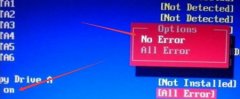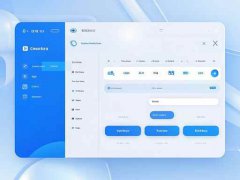电脑故障的发生往往伴随各种让人头疼的问题,对于普通用户来说,识别常见故障及其成因显得尤为重要。本篇文章将深入探讨电脑常见故障类型,分析背后的成因,并提供解决方案,以帮助你更好地理解和维护电脑系统。

常见故障类型及成因
1. 无法开机
电脑无法开机是许多用户最害怕遇到的问题。这通常与电源故障、主板损坏或内存条接触不良等因素有关。如果电源指示灯不亮,可能是电源本身损坏。若灯亮但无反应,检查内存条是否牢固插好,或者拆掉多余的硬件,简化系统测试。
2. 蓝屏死机
蓝屏死机是Windows系统常见的故障,主要由驱动程序问题、硬件不兼容或内存故障引起。查看蓝屏代码可以帮助识别具体的故障原因,例如,某个驱动造成冲突。定期更新驱动程序和进行硬件检测能够有效预防此类问题。
3. 系统慢
系统运行缓慢可能是由于后台程序过多、硬盘空间不足或恶意软件感染等原因。你可以使用任务管理器检查CPU和内存使用情况,定期清理硬盘空间,以及安装可靠的杀毒软件,保持系统性能。
4. 无法连接互联网
网络连接问题可能涉及路由器故障、网络设置错误或网卡损坏。首先确认其他设备能否正常连接同一网络,随后可以尝试重启路由器和修复网络连接设置,必要时重新安装网络驱动。
DIY组装技巧
对于希望深入了解自己电脑的用户,DIY组装是一项富有乐趣且能节省成本的选择。在组装的过程中,选择合适的硬件组件至关重要。了解当前市场趋势是关键。例如,最近火热的AMD和Intel处理器各有优势,了解这些硬件特性有助于你做出明智选择。在组装时,确保在静电环境下操作,合理安排线缆的布局,以优化散热和维护方便。
性能优化建议
为了让电脑运行更加流畅,性能优化也很重要。定期更新操作系统和软件,卸载不再使用的程序,可以提高系统响应速度。增加内存条或更换SSD硬盘,能够显著提升读写速度,进一步优化使用体验。
常见问题解答
1. 如何判断电源是否故障?
- 可以使用电源测试仪检测,或替换电源进行测试。
2. 蓝屏死机时应做什么?
- 记录蓝屏代码,检查最近更新的软件和驱动是否导致冲突。
3. PC运行慢怎么解决?
- 清理临时文件,关闭不必要的后台程序,并检查病毒。
4. 如何提升电脑的游戏性能?
- 调整游戏设置,更新显卡驱动,必要时升级显卡和内存。
5. 无法连接互联网时的处理步骤?
- 重启路由器和电脑,检查网络适配器设置,尝试重新连接网络。
通过了解这些常见故障的成因和解决方案,用户可以更有效地应对电脑问题,提升使用体验。希望以上内容能为你在电脑使用和维护过程中提供帮助。